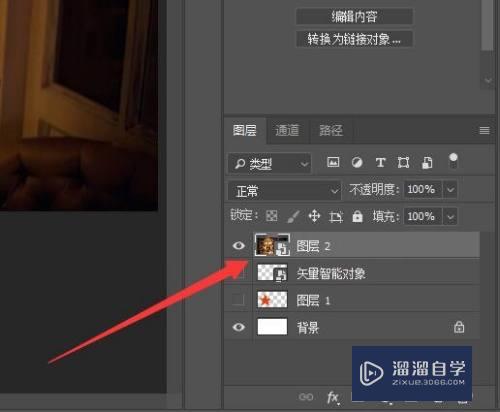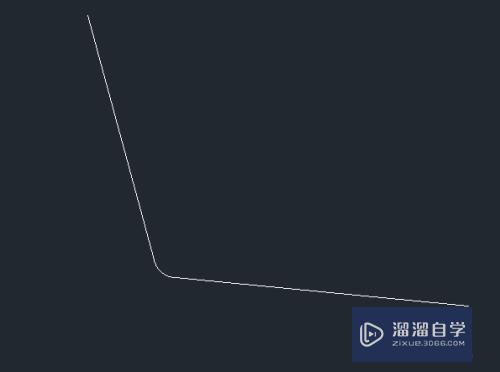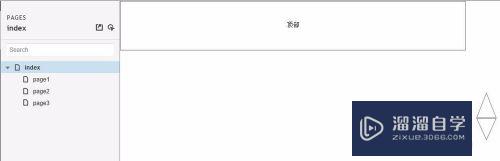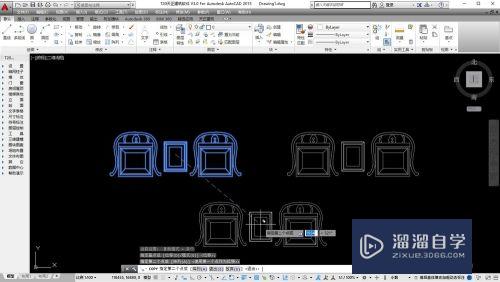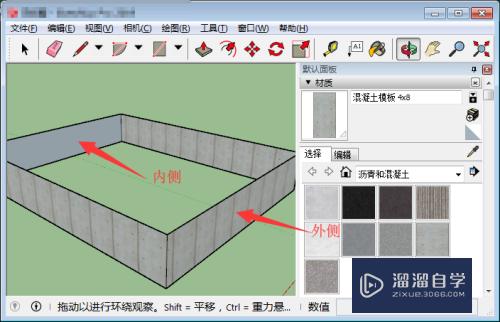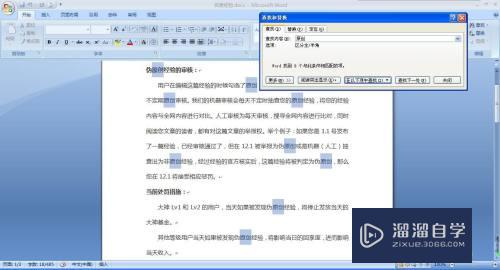PS图层样式内阴影教程(ps图层样式阴影在哪)优质
今天本文内容主要介绍的是PS中的图层样式:内阴影。内阴影在图层样式里面运用的比较多的。是经常常用的。那么下面就跟小渲一起来学习下吧。
对于“PS”还有不懂的地方。点击这里了解更多关于“PS”课程>>
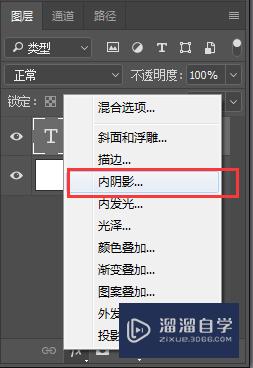
工具/软件
硬件型号:联想ThinkPad P14s
系统版本:Windows7
所需软件:PS
方法/步骤
第1步
不透明度:调整颜色的不透明度。
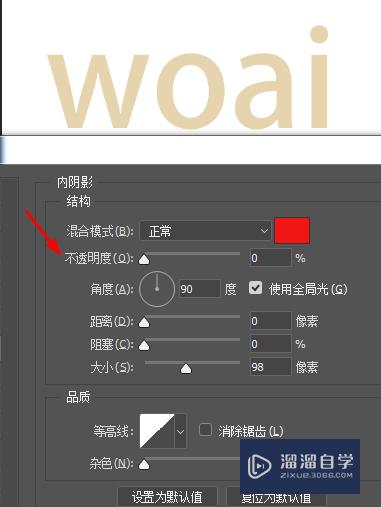
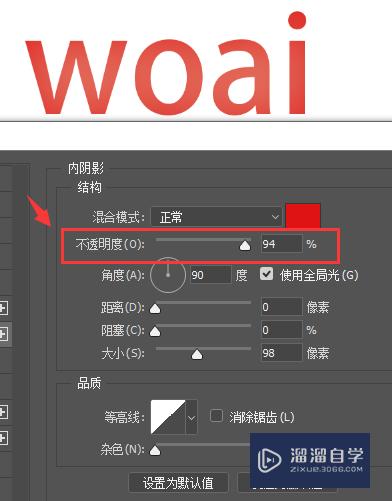
第2步
角度:调整方向。从哪边照射过来。
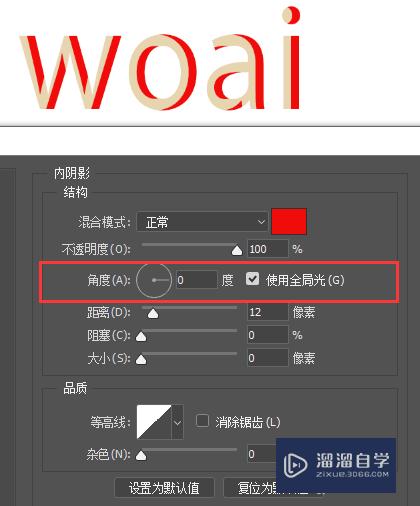

第3步
距离:从字体边缘出发。你要让阴影有多远。阴影发射距离控制。字与阴影的距离。
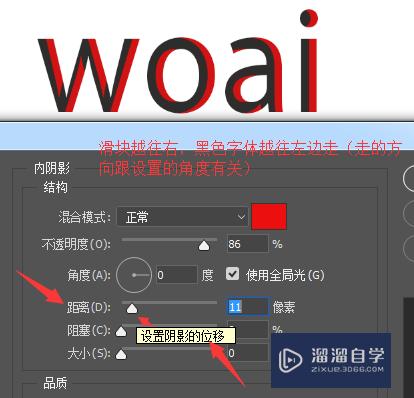
第4步
阻塞:类似于过渡。把发射的颜色边缘过渡到硬朗。从软边缘到硬边缘。
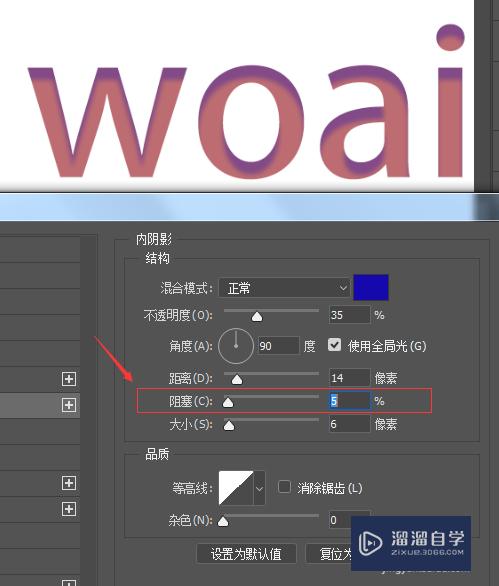
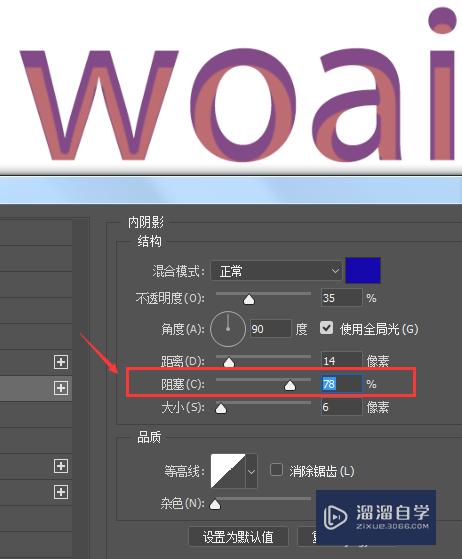
第5步
大小:类似于羽化。把边缘颜色进行羽化。把硬朗的边缘变成柔和的边缘。
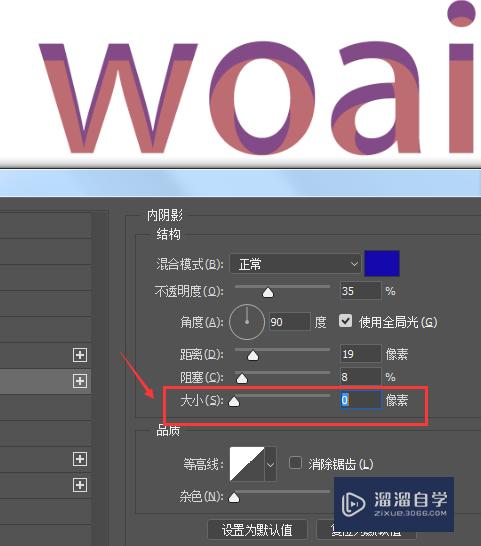
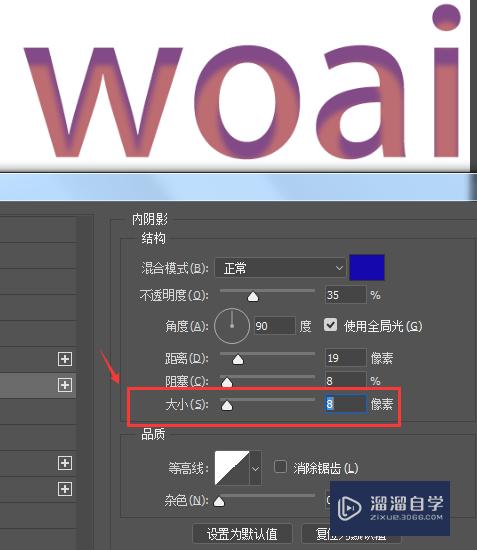
第6步
在面板中。也可以去调节混合模式。内阴影的颜色。等高线等。根据具体需求去调节。
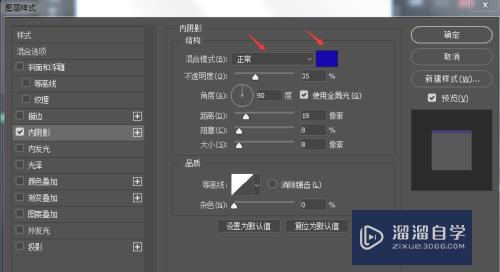
以上关于“PS图层样式内阴影教程(ps图层样式阴影在哪)”的内容小渲今天就介绍到这里。希望这篇文章能够帮助到小伙伴们解决问题。如果觉得教程不详细的话。可以在本站搜索相关的教程学习哦!
更多精选教程文章推荐
以上是由资深渲染大师 小渲 整理编辑的,如果觉得对你有帮助,可以收藏或分享给身边的人
本文标题:PS图层样式内阴影教程(ps图层样式阴影在哪)
本文地址:http://www.hszkedu.com/68544.html ,转载请注明来源:云渲染教程网
友情提示:本站内容均为网友发布,并不代表本站立场,如果本站的信息无意侵犯了您的版权,请联系我们及时处理,分享目的仅供大家学习与参考,不代表云渲染农场的立场!
本文地址:http://www.hszkedu.com/68544.html ,转载请注明来源:云渲染教程网
友情提示:本站内容均为网友发布,并不代表本站立场,如果本站的信息无意侵犯了您的版权,请联系我们及时处理,分享目的仅供大家学习与参考,不代表云渲染农场的立场!